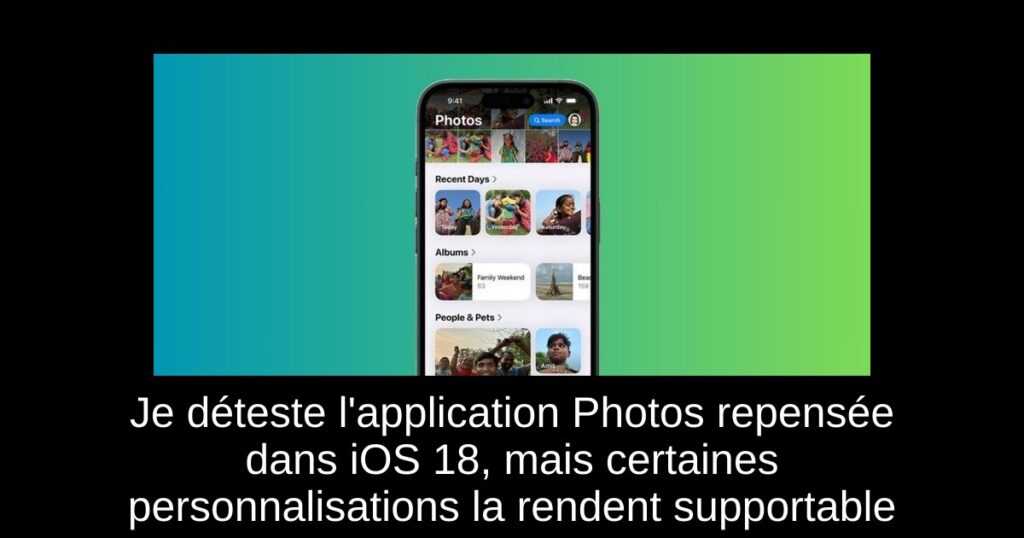Le lancement d’iOS 18 a été un événement très attendu, apportant son lot de nouvelles fonctionnalités et de personnalisations. Bien que certaines de ces améliorations soient effectivement impressionnantes, la refonte de l’application Photos a suscité des controverses. Découvrons comment naviguer dans cette application modernisée tout en minimisant les frustrations grâce à des astuces pratiques.
Une Refonte Qui Ne Convient Pas à Tous
L’application Photos dans iOS 18 a été qualifiée de « plus grande refonte jamais effectuée », facilitant soi-disant la recherche d’images. Cependant, pour de nombreux utilisateurs habitués à l’ancienne interface, cette nouveauté a été perçue comme un pas en arrière.
A l’ouverture de l’application, il est immédiatement évident que les onglets séparés ont disparu. Au lieu de cela, les utilisateurs sont accueillis par une grille affichant une trentaine d’images à la fois. Les sections précédemment clairement définies sont maintenant fusionnées en une seule vue défilante, rendant la navigation laborieuse. Cela complique la recherche d’images spécifiques.
Simplicité Égarée : Les Changements Notables
La perte de la barre de navigation par onglets n’est pas la seule source de désagrément. Les utilisateurs notent également des difficultés à visionner et à éditer des vidéos, avec de nouveaux mécanismes qui alourdissent l’expérience utilisateur. Par exemple, pour jouer une vidéo en plein écran, il faut effectuer deux pressions au lieu d’une.
En somme, le changement de design de cette application s’accompagne d’une complexité qui a déplu à de nombreux utilisateurs, surtout ceux fidèles à l’ancien style d’iOS.
Personnalisez Votre Expérience Utilisateur
Cependant, tout n’est pas perdu. iOS 18 offre des options de personnalisation qui peuvent aider à rendre l’expérience plus agréable et moins déroutante. Voici quelques astuces pour ceux qui souhaitent rendre l’application Photos plus fonctionnelle.
Cacher ou Modifier les Collections
Une des meilleures fonctionnalités d’iOS 18 est la possibilité de personnaliser les collections de photos. Cela permet de mieux organiser votre bibliothèque, rendant la navigation plus fluide. Pour cela :
- Ouvrez l’application Photos.
- Faites défiler vers le bas et cliquez sur « Configurer & Réorganiser ».
- Ici, vous pouvez cacher des collections inutiles ou réorganiser leur ordre.
Cacher les Captures d’Écran
Les captures d’écran peuvent encombrer votre bibliothèque, mais elles peuvent être cachées. Voici comment :
- Accédez à l’application Photos.
- Faites défiler et appuyez sur l’icône en bas (une flèche vers le haut et une flèche vers le bas).
- Sélectionnez « Options d’affichage » et désactivez « Afficher les captures d’écran ».
Cela vous permettra de garder votre bibliothèque de photos plus propre tout en ayant accès à vos captures d’écran dans un dossier dédié.
Un Futur Prometteur? L’Intelligence Artificielle
Malgré les frustrations, il y a un espoir que les futures mises à jour de l’application Photos, en particulier avec l’intégration de l’IA, rendent l’expérience plus fluide et intuitive. Nous attendons avec impatience des développements qui permettront de tirer le meilleur parti de cette application.
Avez-vous également du mal avec l’application Photos d’iOS 18 ? Ou vous accommodez-vous de cette nouvelle interface ? Partagez vos pensées dans les commentaires ci-dessous !